使用及管理 App
Apple Watch 內置各種通訊、資訊及時間功能的 App。這些 App 都在單一的主畫面上,你可以隨心所欲排列。
開啟 App。 在錶面按下 Digital Crown 以前往主畫面,然後點一下 App 圖像。如果你已在主畫面上,你可以轉動 Digital Crown 以開啟位於螢幕中央的 App。
開啟上次使用的 App。 按兩下 Digital Crown。
返回錶面。 按下 Digital Crown,或點一下主畫面上的手錶圖像 ![]() 。
。
重新排列 App。 在 Apple Watch 上按下 Digital Crown 以前往主畫面。觸碰並按住 App 圖像直至全部都震動,然後將 App 拖移到新的位置。完成後請按下 Digital Crown。

或者,請在 iPhone 上開啟 Apple Watch App,點一下「我的手錶」,然後點一下「App 頁面設計」。觸碰並按住 App 圖像,然後將 App 拖移到新的位置。
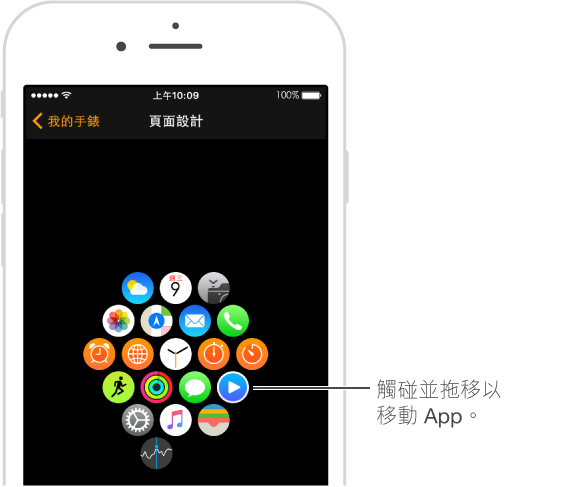
從 App Store 取得 App。 請在 iPhone 上開啟 Apple Watch App,然後點一下「精選項目」以瀏覽 Apple Watch 的 App。如果你知道 App 名稱,請嘗試「搜尋」以快速取得。
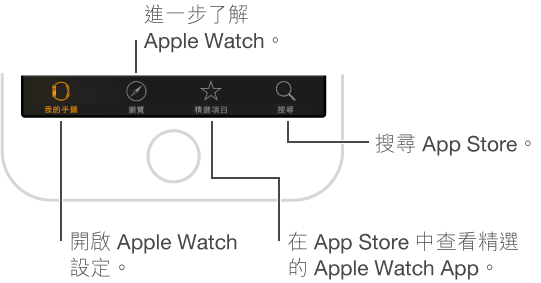
調整 App 設定。 請在 iPhone 上開啟 Apple Watch App,點一下「我的手錶」,然後向下捲動以查看已安裝的 App。點一下 App 以更改其設定。
檢查 App 已使用的儲存空間。 請在 iPhone 上開啟 Apple Watch App,點一下「我的手錶」,然後前往「一般」>「用量」。
顯示或隱藏已安裝的 App。 請在 iPhone 上開啟 Apple Watch App,點一下「我的手錶」,向下捲動以查看你已安裝的 App,點一下 App 名稱,然後點一下「Apple Watch 顯示 App」。你無法隱藏 Apple Watch 內置的 App。如需顯示或隱藏 Glance 的相關資訊,請參閱查看你的 Glance。
從 Apple Watch 移除已安裝的 App。 在主畫面上,按住 App 圖像直至圖像上顯示「X」,然後點一下「X」以從 Apple Watch 移除 App。此 App 將會保留在配對的 iPhone 中,除非你同時在 iPhone 中刪除。
設定 App 的功能限制。 部分在 iPhone 上設定的功能限制(位於「設定」>「一般」>「功能限制」)也適用於 Apple Watch。例如,如果你在 iPhone 上停用相機,Apple Watch 的主畫面也會移除「相機遙控」圖像。